Print fra macOS
-
Bekræft, at SELPHY er forbundet til den samme router som din computer.
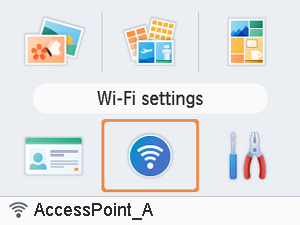
- Bekræft, at routeren er identificeret nederst på startskærmen, og at antenneikonet ikke har et rødt ×.
Trin på computeren
-
Åbn [Printers & Scanners/Printere og scannere] eller [Print & Scan/Print og scan] via [System Preferences/Systemindstillinger].
-
Klik på [+] under listen.
-
Vælg [Canon SELPHY CP1500].
-
Klik på [Add/Tilføj].
-
Åbn dialogboksen Print.
- Start fotosoftwaren, vælg de billeder, der skal printes, og åbn dialogboksen Print.
- Vælg [Canon SELPHY CP1500] som destinationsprinter.
-
Vælg Printindstillinger.
- Angiv papirstørrelse, -retning og antal kopier.
- Vælg en af disse papirstørrelser.
Beskrivelse af papirstørrelse Papirstørrelse L-størrelse 89 x 119 mm P-størrelse Postkort C-størrelse 54 x 86 mm -
Print.
- Klik på [Print] for at printe.
- Gentag trin 7-9, hvis du vil printe andre billeder.
Bemærk
-
Godkendelse er påkrævet for at kunne vise printerens webside fra skærmen med printerens indstillinger i macOS. Du logger på ved at indtaste ADMIN som brugernavnet og indtaste de tegn, der vises i [Wi-Fi-indstillinger] ► [Bekræft indstillinger] ► [WebUI-adgangskode], som adgangskoden. Adgangskoder, der er ændret fra fabriksindstillingerne, vises som [********].
Hvis du har ændret adgangskode og ikke længere kan huske den, kan du bruge [Nulstil indstillinger] i [Wi-Fi-indstillinger] eller [Nulstil alt til standard] i [Opsætning] på SELPHY for at nulstille adgangskoden til fabriksindstillingerne.